¿Cómo establecer o cambiar estados en Telegram? - Cambia tus estados de Telegram fácilmente

La app de Telegram es una plataforma de mensajería instantánea popular que te permite comunicarte con amigos y familiares de diversas formas.
Una de las características interesantes que ofrece es la posibilidad de crear estados, lo que te permite compartir información sobre tu estado de ánimo, imágenes temporales que quieras compartir, lo que estás haciendo o cualquier otro mensaje que desees transmitir a tus contactos.
En esta guía, te mostraremos cómo establecer o cambiar estados en Telegram de manera sencilla y efectiva.
¿Cómo funcionan los estados de Telegram?
Los estados de Telegram son una característica interesante que combina mensajes breves con imágenes, GIFs o grabaciones de audio predefinidas. Estos estados duran solo 48 horas en todos los chats antes de desaparecer. Esto crea un ambiente dinámico para la comunicación.
Los usuarios pueden cargar contenido variado, desde imágenes hasta GIFs y grabaciones de audio. Este contenido tiene un tiempo limitado, lo que facilita la interacción rápida.
Además, se pueden agregar comentarios personales a cada estado, generando una sensación de interacción personalizada. Los usuarios también reciben notificaciones cuando alguien ve sus estados, lo que permite medir su efectividad en Telegram.
¿Cómo usar las historias de Telegram?
Las Historias en Telegram ofrecen una forma dinámica de compartir momentos efímeros con tus contactos y seguidores. Aquí te explicamos cómo aprovechar al máximo esta función:
- Accede a las historias: En la pantalla principal de Telegram, encontrarás las Historias en la parte superior. Al deslizar hacia abajo, podrás verlas en un formato más grande y hacer clic en ellas. Para publicar una nueva historia, busca el botón con el ícono de una cámara, que se encuentra en la esquina inferior derecha en Android, y en la esquina superior derecha en iOS.
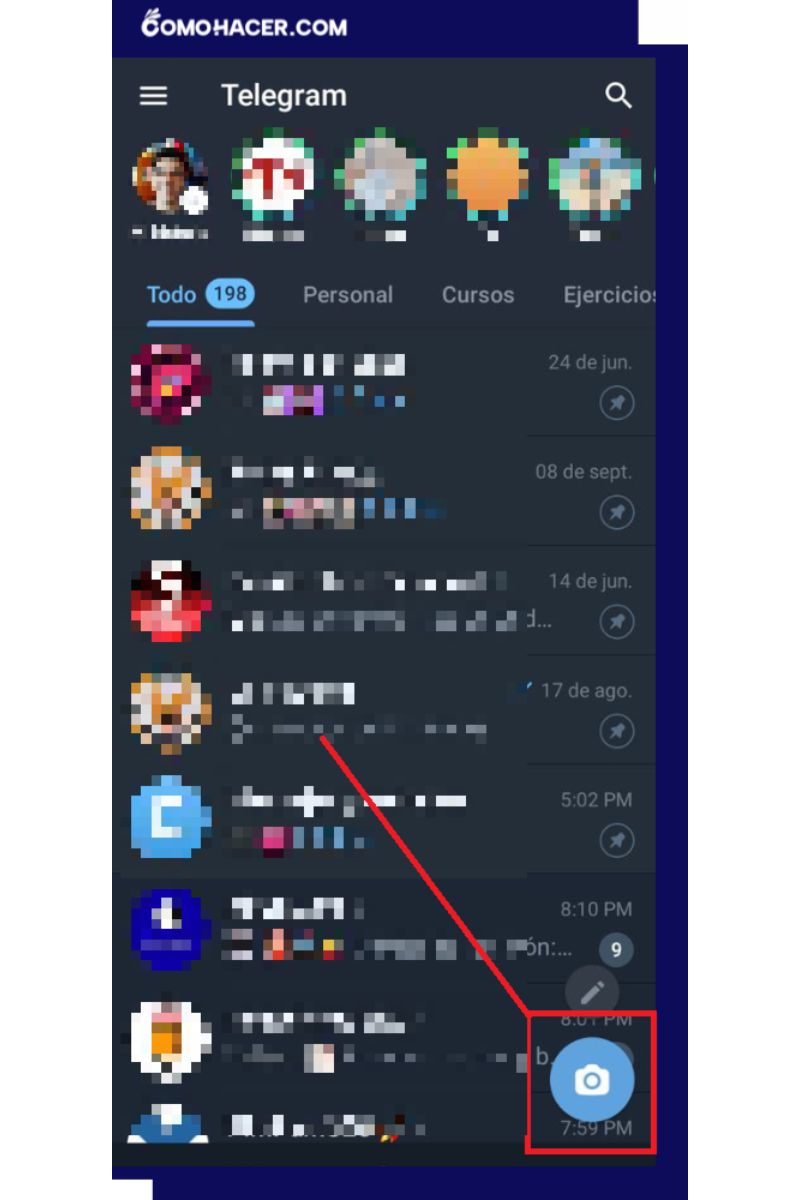
- Captura tu historia: Una vez que pulses el botón para publicar una nueva historia, ingresarás a la pantalla de la cámara. Aquí, en la esquina inferior derecha, puedes activar o desactivar la cámara frontal (selfie). En la parte inferior, encontrarás opciones para tomar fotos o grabar vídeos, el botón de captura y controles para seleccionar una foto o vídeo previamente tomado de tu galería.
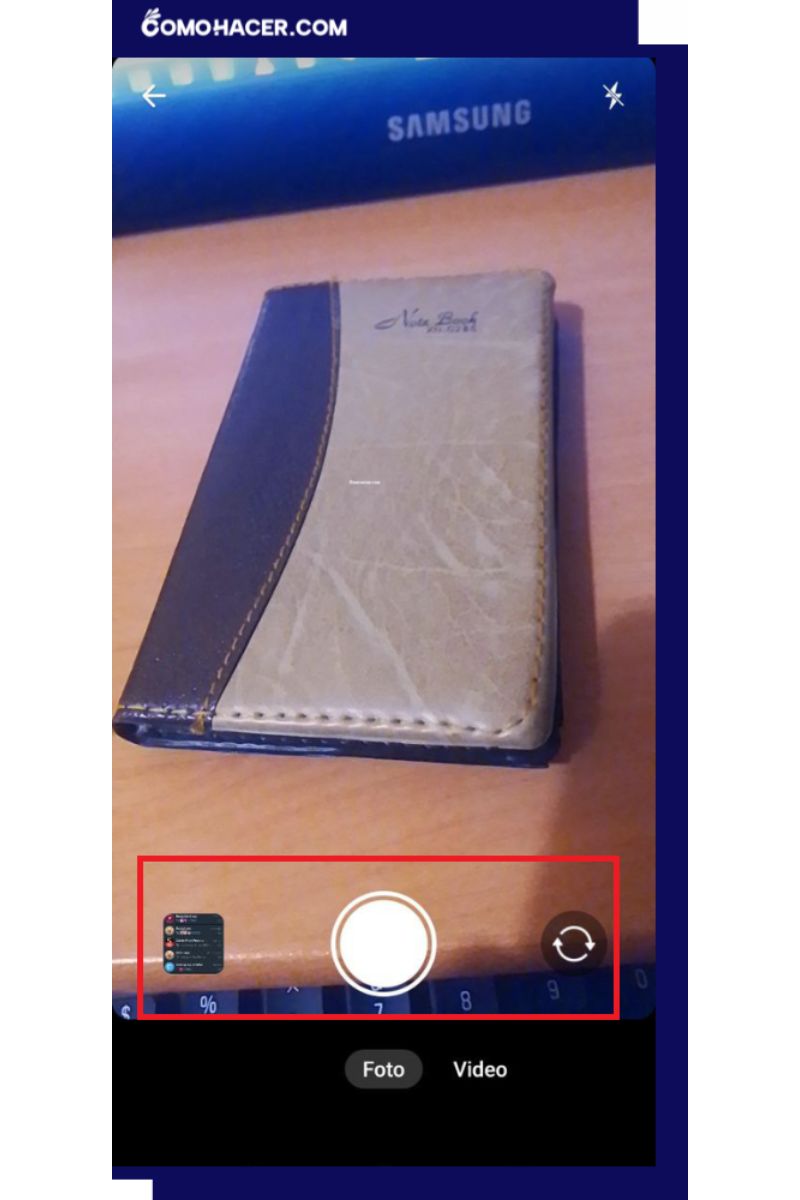
- Edición creativa: Después de capturar tu foto o vídeo, tendrás a tu disposición diversas opciones de edición. Puedes dibujar sobre la imagen, añadir stickers o aplicar filtros. También tienes la posibilidad de editar la captura en sí utilizando controles manuales. Esta flexibilidad te permite personalizar tus Historias de Telegram a tu gusto.
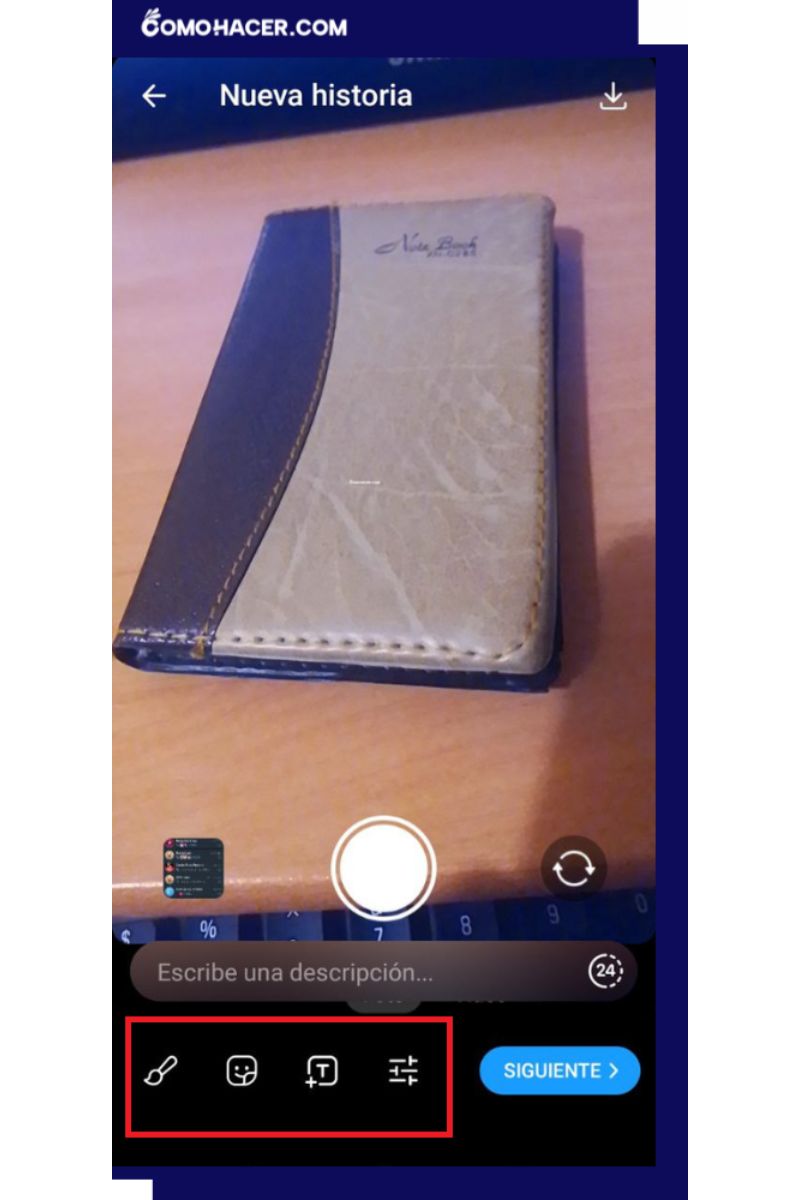
- Configura la privacidad: En la pantalla de publicación, podrás decidir quiénes pueden ver tus Historias. Puedes elegir entre que sean visibles para todos, solo tus contactos, usuarios de tu lista de mejores amigos o contactos específicos que selecciones. También puedes activar opciones para prevenir capturas de pantalla y conservar las Historias en tu perfil después de que desaparezcan.
- Visualización y reacciones: Una vez que publiques tu historia, podrás verla tú mismo y verificar quiénes la han visto. Además, al ver las Historias de otros usuarios, tienes la opción de responder con stickers o reacciones para mostrar tu aprecio.
¿Cómo se editan las historias de Telegram?
Editar tus historias en Telegram es un proceso sencillo que te permite personalizar tus momentos compartidos. Aquí tienes una guía rápida:
- Captura o selecciona tu contenido: Comienza grabando un vídeo o tomando una foto para tu historia.
- Herramientas de edición: En la pantalla de edición, encontrarás opciones para recortar, agregar texto, stickers, emojis y ajustar el color y la apariencia de tu contenido.
- Privacidad personalizada: Decide quién puede ver tu historia y si permites capturas de pantalla antes de publicarla.
- Guardar tu historia: Si deseas usar tu historia en otras aplicaciones, puedes guardarla en tu dispositivo.
Con estas simples herramientas de edición, puedes dar un toque personal a tus historias en Telegram y compartir momentos memorables con tu audiencia. ¡Es hora de ser creativo!
Posibles limitaciones y consideraciones al usar estados en Telegram
El uso de estados en Telegram ofrece muchas ventajas, pero también conlleva algunas limitaciones y consideraciones importantes que debes tener en cuenta:
- Posible abrumación: Publicar muchos estados con frecuencia puede abrumar a tus seguidores. Limita la frecuencia y enfócate en contenido relevante.
- Tiempo de creación: Crear estados de calidad puede llevar tiempo. Preprogramar estados es útil para gestionar tu contenido de manera eficiente.
- Conexión a internet: Una conexión lenta puede afectar la carga y visualización de estados. Prueba tus estados con la misma conexión que usarán tus usuarios para garantizar una experiencia óptima.
Tener en cuenta estas limitaciones y consideraciones al utilizar estados en Telegram te ayudará a aprovechar al máximo esta función y ofrecer una experiencia de usuario positiva.
¿Cómo poner estados en Telegram Web?
La funcionalidad para crear y publicar estados está diseñada principalmente para la aplicación móvil de Telegram. Esto significa que, si deseas crear tus propios estados, deberás hacerlo desde la aplicación móvil en tu dispositivo.
Por otro lado, en la versión web o de escritorio de Telegram puedes ver el menú de los estados de tus contactos si han configurado su privacidad para que los estados sean visibles para todos o para sus contactos.
Simplemente inicia sesión en la versión web y verifica la lista de estados de tus contactos para mantenerte al tanto de sus actualizaciones.
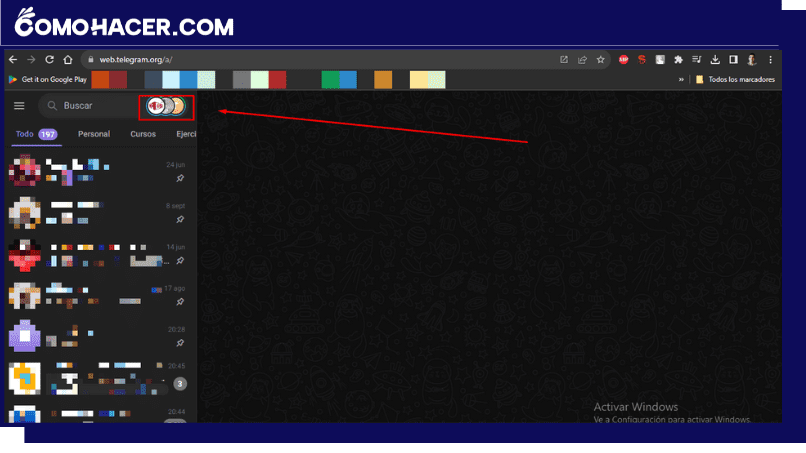
¿Cómo poner estados en Telegram en dispositivos móviles?
Compartir estados en Telegram desde tu dispositivo móvil es fácil. Aquí te mostramos los pasos a seguir:
- Abre Telegram: Inicia sesión en la aplicación de Telegram en tu dispositivo móvil.
- Accede a 'Mi historia': Dirígete a la sección 'Mi historia' dentro de la aplicación
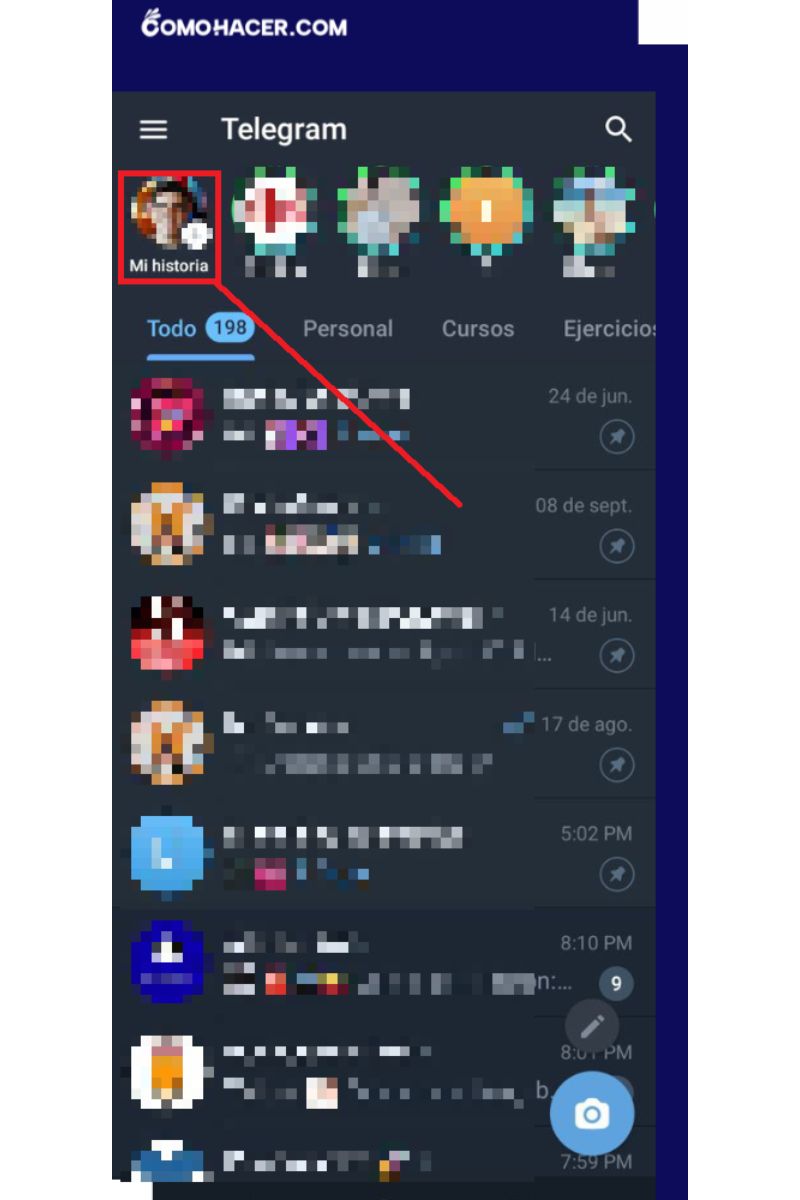
- Activa el Estado: Toma una foto o vídeo, o elige una imagen o video que tengas almacenados en tu galería. Personaliza tu estado con un color y un ícono, luego guarda los cambios.
¿Cómo personalizar el estado de tu canal en Telegram?
Personalizar el estado de tu canal en Telegram es una excelente manera de informar a tus seguidores sobre el contenido y el propósito de tu canal. Sigue estos pasos para hacerlo:
- Abre Telegram: Inicia sesión en la aplicación y accede a la sección 'Canales'.
- Selecciona tu canal: Elige el canal que deseas personalizar.
- Edita el estado: En la parte superior, selecciona el icono de tres puntos y elige 'Editar estado'. Completa el título, descripción, imagen y hashtags relevantes. Luego, guarda los cambios.
Deja una respuesta